Dieses wunderschöne Tutorial durfte ich mit der Erlaubnis von Ligia übersetzen.
Das TUT könnt Ihr hier finden:
Obrigado Ligia por me permitir traduzir estes maravilhosos tutoriais !!!
Steampunk
...... und 4 Bilder mit Steampunk Motiven - ich habe meine von https://pixabay.com/de/.
Wir benötigen ein Bild als Hintergrundbild - von den anderen 3 Bildern habe ich mit der Maske 20-20 eine misted Tube hergestellt.
Ich arbeite mit PSP X8 - dieses TUT kann aber problemlos mit allen anderen Versionen gebastelt werden.
Wenn bei Bild - Größe ändern nicht dazu geschrieben wird immer ohne Haken bei Größe aller Ebenen anpassen.
Einstellen - Schärfe - Scharfzeichnen wird nicht extra erwähnt - nach persönlichem Ermessen.VG Farbe = Vordergrundfarbe, HG = Hintergrundfarbe.
Das Auswahlwerkzeug (K) wird immer mit der Taste M deaktiviert.
.... und diese Filter :
Filters Unlimited - ICNET Filter - Noise - Noise Shift, Round Edges, Round Edge 06
Alien Skin - Eye Candy 5: Impact - Perspective Shadow
Adjust - Variations
Brush Strokes - Dark Strokes
Artistic - Rough Pastel
Graphic Plus - Cross Shadow
Die meisten Filter könnten HIER geladen werden !!!
Öffne das Hintergrundbild, die Tuben und eine transparente Ebene - Größe 1000 x 700 Pixel.
Stelle die VG Farbe eine helle - die HG Farbe auf eine dunkle Farbe.
Punkt 1:
Aktiviere die Ebene - Auswahl - Auswahl alles - kopiere das Hintergrundbild - Bearbeiten - in eine Auswahl einfügen - Auswahl aufheben.
Ebene duplizieren - Textureffekte - Textur - die Textur Asphalt ist im PSP enthalten :
Transparenz auf 77 %.
Punkt 2:
Kopiere die Tube die in die Mitte soll - Neue Rasterebene - Auswahl - Auswahl alles - Bearbeiten - in eine Auswahl einfügen - Auswahl aufheben.
Aktiviere den Aufhellungs- und Abdunkelungspinsel - stelle diese Werte ein :
Die Teile der Ebene die heller oder etwas hervorgehoben werden sollen anklicken.
Punkt 3 :
Kopiere die Tube die nach rechts soll - als neue Ebene einfügen - eventuell die Größe anpassen.
Kopiere die Tube sombra - als neue Ebene einfügen - Objekte - Ausrichten - Links.
Kopiere die Tube die nach links soll - als neue Ebene einfügen - eventuell die Größe anpassen.
Ebene duplizieren - Effekte - 3D Effekte - Schlagschatten :
Punkt 4:
Effekte - Plugins - Alien Skin - Eye Candy 5: Impact - Perspective Shadow :
Effekte - Plugins - Adjust - Variations - erst auf Original - dann 1x auf Darker klicken.
Mischmodus auf Hartes Licht - ich habe den Mischmodus der Ebene auf Luminanz (Vorversion) gestellt - Transparenz auf 71 %.
Punkt 5:
Bearbeiten - Kopieren - Alle Ebenen kopieren - Bearbeiten - als neue Ebene einfügen.
Effekte - Plugins - Filters Unlimited - ICNET Filter - Noise - Noise Shift :
Effekte - Plugins - Filters Unlimited - ICNET Filter - Round Edges, Round Edge 06 :
Mischmodus auf Luminanz und Transparenz auf 22 %.
So sieht es nun aus :
Punkt 6:
Zusammenfassen - Sichtbare zusammenfassen - Bild - Größe ändern auf 80 % - Haken drin bei Größe aller Ebenen anpassen.
Einstellen - Schärfe - Scharfzeichnen.
Bearbeiten - Kopieren.
Bild - Rand hinzufügen - 1 Pixel - Symetrisch - HG Farbe.
Bild - Rand hinzufügen - 1 Pixel - Symetrisch - VG Farbe.
Bild - Rand hinzufügen - 1 Pixel - Symetrisch - HG Farbe.
Bild - Rand hinzufügen - 20 Pixel - Symetrisch - alternative Farbe.
Punkt 7:
Klicke mit dem Zauberstab in den letzten Rand - Bearbeiten - in eine Auswahl einfügen.
Effekte - Plugins - Brush Strokes - Dark Strokes :
Effekte - Plugins - Brush Strokes - Artistic - Rough Pastel :
Auswahl umkehren - Effekte - 3D Effekte - Schlagschatten - wie eingestellt.
Auswahl aufheben.
Punkt 8:
Bild - Rand hinzufügen - 1 Pixel - Symetrisch - HG Farbe.
Bild - Rand hinzufügen - 1 Pixel - Symetrisch - VG Farbe.
Bild - Rand hinzufügen - 1 Pixel - Symetrisch - HG Farbe.
Bild - Rand hinzufügen - 50 Pixel - Symetrisch - alternative Farbe.
Klicke mit dem Zauberstab in den letzten Rand - Bearbeiten - in eine Auswahl einfügen.
Punkt 9:
Bild - Spiegeln - Vertikal ( ich habe Horizontal gespiegelt wegen der Uhr ).
Effekte - Plugins - Graphic Plus - Cross Shadow - Standardwerte.
Effekte - Plugins - Alien Skin - Eye Candy 5: Impact - Perspective Shadow - wie eingestellt - den Effekt 2x anwenden.
Effekte - Plugins - Alien Skin - Eye Candy 5: Impact - Perspective Shadow - wie eingestellt - nur Center Offset Direction auf 312 stellen - den Effekt 2x anwenden.
Bild - Rand hinzufügen - 1 Pixel - Symetrisch - HG Farbe.
Bild - Rand hinzufügen - 1 Pixel - Symetrisch - VG Farbe.
Bild - Rand hinzufügen - 1 Pixel - Symetrisch - HG Farbe.
Füge noch Dein WZ und das Copyright des Künstlers ein - verkleinere das Bild auf 950 Pixel und speichere es als jpg Datei ab !!!
.







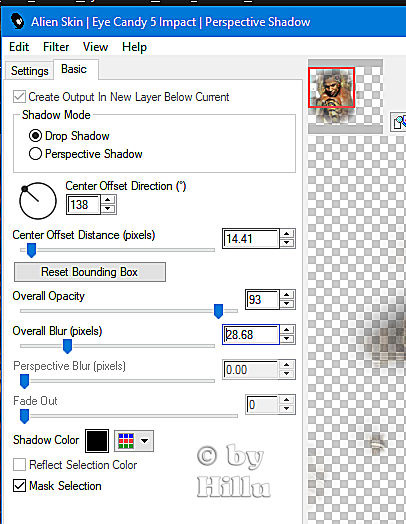





Keine Kommentare:
Kommentar veröffentlichen